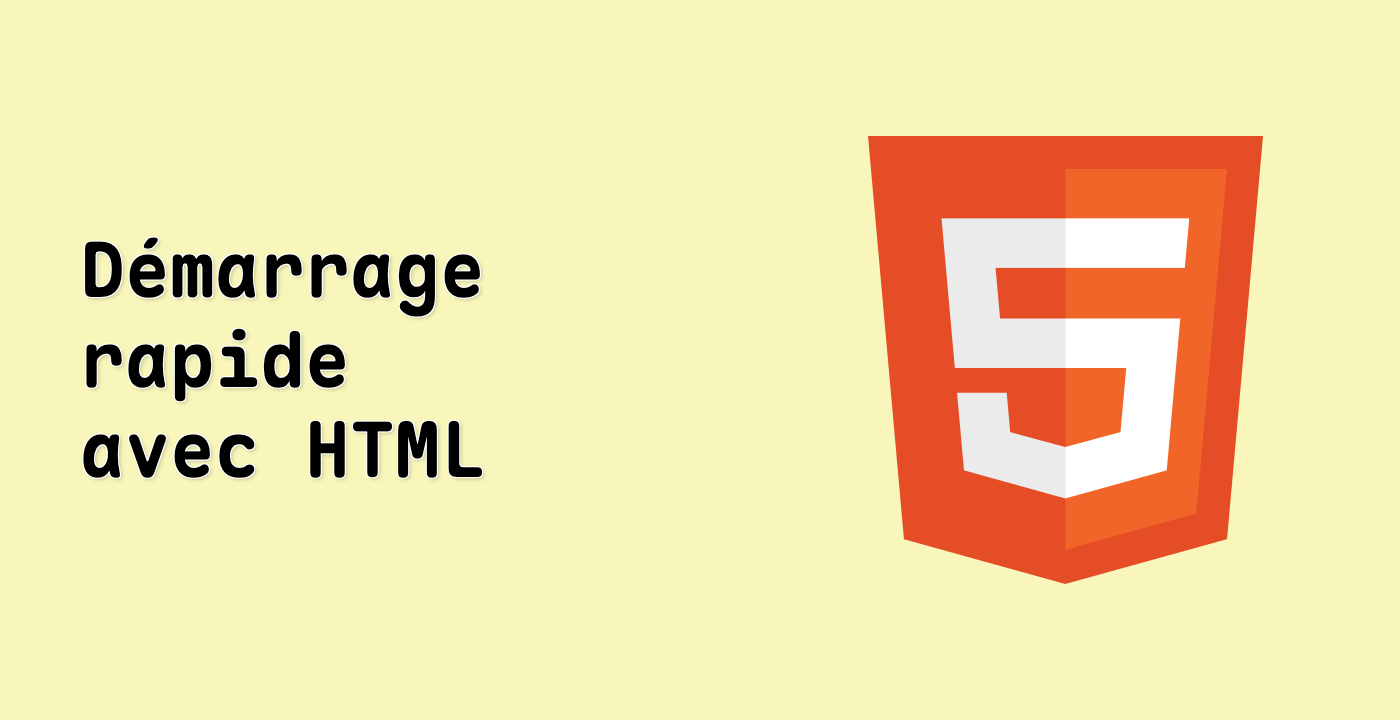Introduction
Dans ce laboratoire, vous allez apprendre à utiliser la balise HTML <dialog> pour créer une fenêtre modale ou un pop-up sur une page web. Nous allons vous guider tout au long du processus étape par étape de création d'une boîte de dialogue d'exemple à l'aide de la balise <dialog>.
Note: Vous pouvez pratiquer la programmation dans
index.htmlet apprendre Comment écrire du HTML dans Visual Studio Code. Cliquez sur 'Go Live' dans le coin inférieur droit pour exécuter le service web sur le port 8080. Ensuite, vous pouvez rafraîchir l'onglet Web 8080 pour prévisualiser la page web.